随着电脑的出现,电脑故障也是屡见不鲜了,而电脑蓝屏是最为常见的故障之一,不过系统造成蓝屏原因有很多,比如系统文件损坏、软件冲突、内存硬盘故障等等,通过蓝屏代码就能够找到蓝屏所在原因了,不过对于一些生肉来说还是有些难度,为此,小编就跟大家分享解决电脑蓝屏代码0x000000ED的图文解说。
蓝屏现在大家都遇到过,可以根据相应的代码解决,有用户在反映,在开机的时候出现了蓝屏,提示蓝屏代码0x000000ed,之后无法进入操作系统,出现这个错误一般是由于磁盘存在错误导致的,那么该怎么去解决呢?下面,小编就来跟大家介绍解决电脑蓝屏代码0x000000ED的操作方法了。
解决电脑蓝屏代码0x000000ED
准备工作:
制作一个u盘启动盘
插入u盘,按相应快键键进入主菜单,选择【02】运行老毛桃Win8PE防蓝屏版(新电脑),进入pe系统
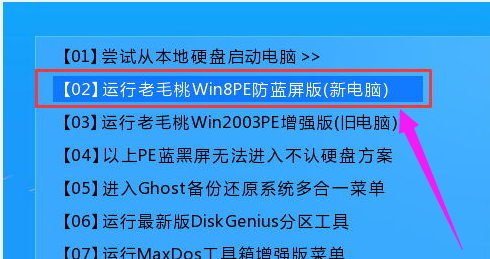
电脑蓝屏电脑图解1
进入系统中,打开我的电脑,在c盘中依次打开:Windows → System 32 → cmd.exe,然后鼠标右击选择以管理员身份运行
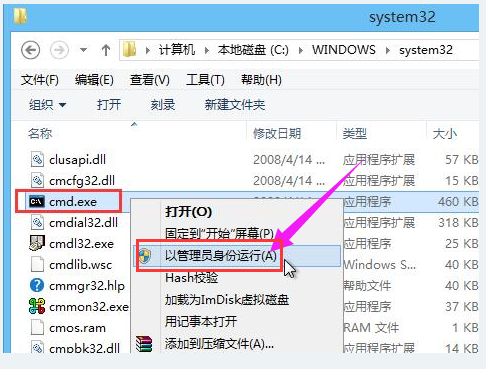
系统蓝屏电脑图解2
在窗口中,输入chkdsk /r命令,回车,然后再输入Y,回车。
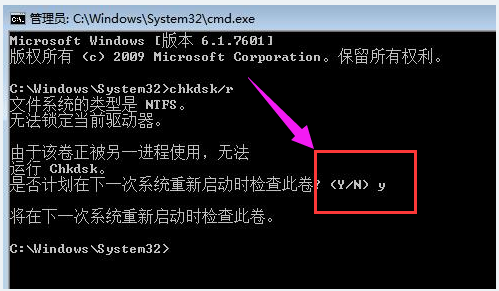
蓝屏电脑图解3
以上就是解决电脑蓝屏代码0x000000ED的方法了。